PC版のブラウザだけで実践できるが保存した量が多いと少し手間と時間がかかる
Instagram(インスタグラム)には、お気に入り登録をするのに種類の方法があります。
ひとつはハートマークをポチることで周囲に気に入ったことを口外する「いいね!」と、もう一つは誰にも気づかれることなく、特にお気に入り的にブックマークする「保存する」です。
さて、ともに気に入った画像ではありますが、ともに投稿者が削除すると閲覧することはできなくなります。
「できることならこの画像は手元に残したい」といった投稿もあるのではないしょうか。
こういった願望に応えるべく、スマホやアプリでは個別にダウンロードできるアプリが公開されているので利用されている方は多いかと考えます。
さてPCでも閲覧している自分は「保存する」方の画像に関してはこういったアプリなどを使わずに、ブラウザだけで手軽に一括ダウンロードする方法を紹介しておきます。なお、保存してある量が多いと少し手間と時間がかかりますのでご了承ください。
すいません、PC版のChromeでしか確認してません
PCのブラウザとしてGoogle Chrome(ちなみに自分はKinza使用者w)を使っています。
他のブラウザで同様にできるかどうかはわかりかねます(記事書くなら検証しろよって…)
Instagram
https://www.instagram.com/
ログインしてホームを表示させたら、右上のアイコン列の最右の人の上半身のアイコンをクリックします。
すると自分のプロフィールとこれまで投稿した画像が表示されますが、投稿画像群のすぐに上に「投稿」と「保存済み」という文字があります。これがタブになっていますので「保存済み」をクリックします。
すると、これまで「保存済み」にした画像が表示されます。
そこで、これを下にスクロールしてどんどんと過去の保存分を表示させていきます。
※ここで保存した量が多いと時間がかかるわけです。
さて、全てを表示できましたか?表示ができたら、画像の上でないところで右クリックするかキーボードで[Ctrl]+[S]を打鍵します。
すると「名前をつけて保存」のダイアログが表示されますね?
そこで「ファイルの種類」を「ウェブページ、完全」を選んで保存するのです。
そうすると、保存が始まります。
量が多ければここでも少し時間がかかりますが、終了すると所定のダウンロード先に画像がダウンロードされます。
で、このままだと、HTMLページ+画像フォルダとなるので、ま、画像フォルダの画像だけ別で保存しておきたいフォルダを作成してコピーしておきましょう。ちなみに移動で行おうとするとできない可能性もあります。ブラウザ閉じればいいかもしれませんが、念のため別フォルダを新規で作成して、そこにコピーするのが間違いないでしょう。
以上で保存作業は終了です。
削除は全て1個つづ手作業になる
ちなみに、この保存済みを削除したいと自分は考えましたが、PCもスマホも簡単に削除できる方法は見つかりませんでした。
なのですべて手作業でブクママークをオフにしていきました。数が多いと本当、面倒です。右手イタイ…
#Instgram #インスタグラム #IG #インスタ #保存済み #ダウンロード #一括 #保存済みを一括でダウンロード
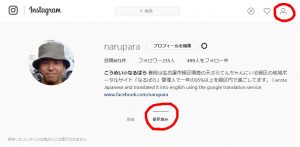
コメント受付中です どなたでもコメントできますがスパム対策を施しています